X3北极星手簿操作手册
- 格式:pdf
- 大小:1.89 MB
- 文档页数:33

GPS手簿操作流程
一:手簿操作(新建项目)
1.、首先在手簿中建立一个新项目(在项目&数据中)坐标系统为84坐标(一般默认选无)。
2.、将已知的84坐标输入到新建项目中。
(即可出外业导航到控制点)。
3.、在外业中导航到已知点测量出控制点的WGS84坐标然后存储。
二:手簿一步法转换
测量程序→测量+→定义坐标系(选择一步法)→坐标系名称→选择WGS84项目和当地坐标系统项目→选择正高(投影,转换,都选无)→进行点的匹配→计算得出残差。
(一步法转换时注意84坐标输入高程,也可将80坐标的正高去掉)。
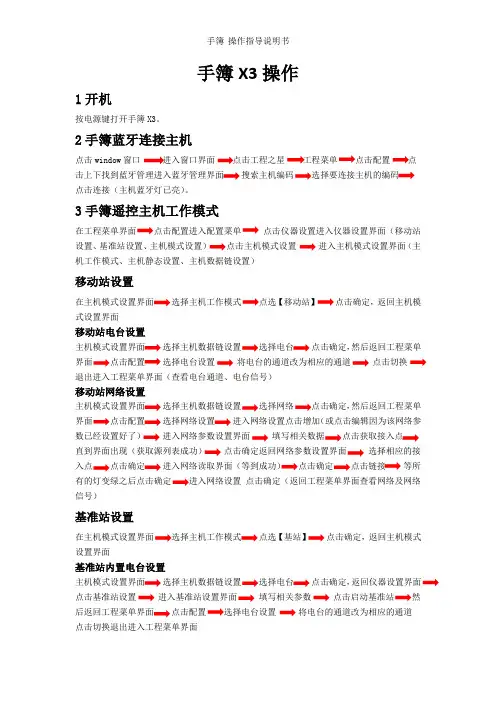
手簿X3操作1开机按电源键打开手簿X3。
2手簿蓝牙连接主机点击window窗口进入窗口界面工程菜单击上下找到蓝牙管理进入蓝牙管理界面搜索主机编码选择要连接主机的编码点击连接(主机蓝牙灯已亮)。
3手簿遥控主机工作模式点击仪器设置进入仪器设置界面(移动站设置、基准站设置、主机模式设置)点击主机模式设置进入主机模式设置界面(主机工作模式、主机静态设置、主机数据链设置)移动站设置选择主机工作模式【移动站】点击确定,返回主机模式设置界面移动站电台设置主机模式设置界面选择电台点击确定,然后返回工程菜单点击配置选择电台设置将电台的通道改为相应的通道点击切换退出进入工程菜单界面(查看电台通道、电台信号)移动站网络设置主机模式设置界面选择网络然后返回工程菜单点击配置进入网络设置点击增加(或点击编辑因为该网络参数已经设置好了)进入网络参数设置界面点击获取接入点直到界面出现(获取源列表成功)点击确定返回网络参数设置界面选择相应的接点击确定进入网络读取界面(等到成功)点击链接等所有的灯变绿之后点击确定点击确定(返回工程菜单界面查看网络及网络信号)基准站设置在主机模式设置界面点选【基站】点击确定,返回主机模式设置界面基准站内置电台设置主机模式设置界面选择电台点击确定,返回仪器设置界面点击基准站设置进入基准站设置界面填写相关参数然点击配置将电台的通道改为相应的通道点击切换退出进入工程菜单界面基准站外挂电台设置选择主机数据链设置返回主机模式设置界面,退出进入工程菜单界面。
4新建工程在工程菜单界面点击工程选择SD卡、输入工程名(一般以日期)确定;返回工程菜单界面点击配置选择工程设置在工程设置界面输入天线高、选择杆高点击确定;返回工程菜单界面点击配置坐标系统配置坐标系统选择编辑界面点击增加(或点击编辑、或点选已有的坐标文件再确定)输入参数系统名称、椭球名、中央子午线、以及四参数和七参数5求参数单点校正在工程菜单界面选择校正向导选择基站架在未知点上(如果基站在已知点上则选择基站架在已知点上下一步再输入基站的坐标与高程)下一步改点的坐标与高程(或从文件中调用)使水泡居中确定求参数选择求转换参数进入求转换参数的界面,点击增加输入点名及坐标、高程(或从坐标管理库调用选择需要选择的点再点击确定)点击确定如果是从坐标库选点(点选坐标管理选点在坐标管理库中选择所需的点再点击确定)如果是读取当前点坐标(也就是采集当下该点的坐标设置好天线高)如果是直接直接输入大地坐标(就是在手簿上输入相应的经度、纬度、高程、天线高)6测量测量:在工程菜单界面点击测量点测量:点击点测量撑好对中杆至水泡居中则按ent 键输入点名杆高再按ent键控制测量:点击控制测量点击设置输入相关参数点击确定其它如点测量点放样:点击点放样点击目标从坐标管理库中选择相应的点点击确定之后在手簿屏幕显示相应的距离再按照屏幕上的显示查找目标点线放样:点击点放样点击目标在直线放样库界面点击增加输入线名起点坐标与终点坐标和起点里程再点击确定在直线放样库中选择需要放样的直线再点击确认之后看屏幕上显示的方位及距离再按照屏幕上的显示查找目标线。
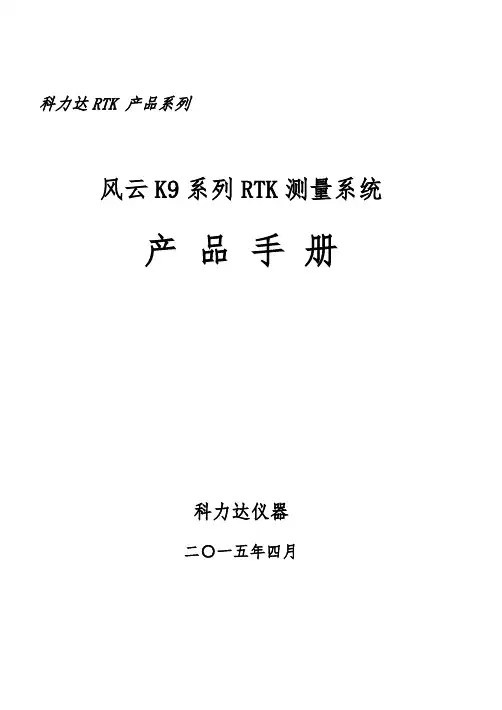
科力达RTK 产品系列风云K9系列RTK测量系统产品手册科力达仪器二○一五年四月目录第一章风云K9系列RTK概述 (3)§1.1关于风云K9 (3)§1.2二大独创 (3)§1.3四大特色 (3)§1.4技术特色 (4)第二章风云K9系列RTK主机 (5)§2.1主机外型 (5)§2.2接口 (6)§2.3电池的安装方法 (6)§2.4指示灯和仪器设置 (7)§2.5手簿与蓝牙连接 (12)§2.5.1 手簿设置 (12)§2.5.2 连接设置 (16)§2.6网络设置连接 (17)第三章风云K9系列RTK电台 (22)§3.1电台概述 (22)§3.1.1 产品简介 (22)§3.1.2 产品特点 (22)§3.1.3 技术指标 (23)§3.2GDL25电台外型说明 (24)§3.2.1 GDL25电台的面板 (24)§3.2.2 GDL25电台的外型 (25)§3.3GDL25电台使用注意事项 (25)§3.3.1 供电电源 (25)§3.3.2 天线口负载 (26)§3.3.3 电磁环境 (26)§3.3.4 天线选择 (27)§3.3.5 接口电缆 (27)第四章风云K9系列RTK附件介绍 (28)§4.1风云K9系列GPS的仪器箱(包) (28)§4.2电池及充电器 (28)§4.3数据收天线及发射天线 (30)§4.4各种传输线及电缆 (31)§4.5其他 (32)第五章操作说明 (33)§5.1基准站和移动站安装 (33)§5.2仪器设置 (34)§5.3仪器操作表现 (34)§5.4天线高的量测方法 (34)第六章与软件的连接 (36)§6.1数据传输 (36)§6.1.1 磁盘拷贝 (36)§6.1.2 仪器之星的使用 (36)§6.2在线升级方法 (38)§6.3K9系列GPS的注册 (40)附录1 技术参数 (42)附录2 联系方式 (43)第一章风云K9系列RTK概述§1.1 关于风云K9科力达仪器一直致力于把国际先进的GPS测绘勘测技术与产品普及到国测量用户手中。
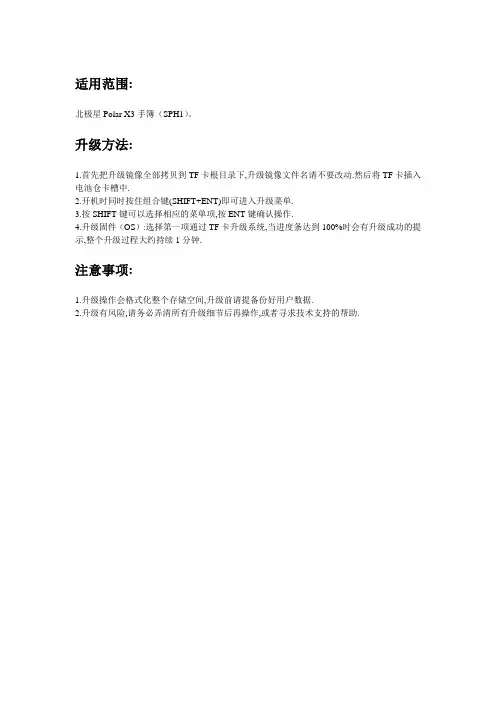
适用范围:
北极星Polar X3手簿(SPH1)。
升级方法:
1.首先把升级镜像全部拷贝到TF卡根目录下,升级镜像文件名请不要改动.然后将TF卡插入电池仓卡槽中.
2.开机时同时按住组合键(SHIFT+ENT)即可进入升级菜单.
3.按SHIFT键可以选择相应的菜单项,按ENT键确认操作.
4.升级固件(OS):选择第一项通过TF卡升级系统,当进度条达到100%时会有升级成功的提示,整个升级过程大约持续1分钟.
注意事项:
1.升级操作会格式化整个存储空间,升级前请提备份好用户数据.
2.升级有风险,请务必弄清所有升级细节后再操作,或者寻求技术支持的帮助.。
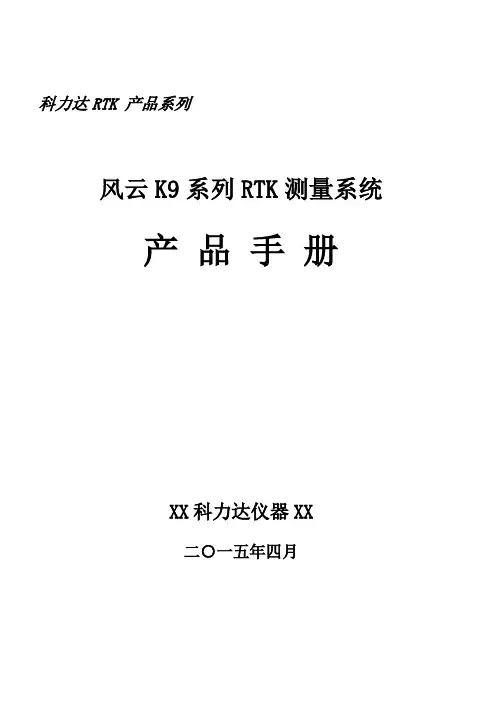
科力达RTK 产品系列风云K9系列RTK测量系统产品手册XX科力达仪器XX二○一五年四月目录第一章风云K9系列RTK概述3§1.1关于风云K93§1.2二大独创3§1.3四大特色3§1.4技术特色4第二章风云K9系列RTK主机5§2.1主机外型5§2.2接口6§2.3电池的安装方法6§2.4指示灯和仪器设置7§2.5手簿与蓝牙连接12§2.5.1 手簿设置12§2.5.2 连接设置16§2.6网络设置连接17第三章风云K9系列RTK电台22§3.1电台概述22§3.1.1 产品简介22§3.1.2 产品特点22§3.1.3 技术指标23§3.2GDL25电台外型说明24§3.2.1 GDL25电台的面板24§3.2.2 GDL25电台的外型25§3.3GDL25电台使用注意事项261 / 45§3.3.1 供电电源26§3.3.2 天线口负载27§3.3.3 电磁环境27§3.3.4 天线选择27§3.3.5 接口电缆28第四章风云K9系列RTK附件介绍29§4.1风云K9系列GPS的仪器箱(包)29§4.2电池及充电器29§4.3数据收天线及发射天线31§4.4各种传输线及电缆32§4.5其他33第五章操作说明34§5.1基准站和移动站安装34§5.2仪器设置35§5.3仪器操作表现35§5.4天线高的量测方法35第六章与软件的连接37§6.1数据传输37§6.1.1 磁盘拷贝37§6.1.2 仪器之星的使用37§6.2在线升级方法39§6.3K9系列GPS的注册41附录1 技术参数43附录2 联系方式44第一章风云K9系列RTK概述§1.1 关于风云K9XX科力达仪器XX一直致力于把国际先进的GPS测绘勘测技术与产品普及到国内测量用户手中。

OPERATION&MAINTENANCEINSTRUCTION Page 1 of 2Hangzhou修订记录REVISION HISTORY目的PURPOSE:此指导目的是为了说明三坐标测量机的操作方法。
Purpose of this instruction isintroducing the CMM operation process.适用范围SCOPE:此指导适用于杭州斯凯菲尔技术有限公司。
This instruction is valid in ScanfilHangzhou Co.,Ltd.职责RESPONSIBILITY:三坐标测量机操作者必须遵循此工作指导。
CMM operator have responsibility to follow this instruction.常规项GENERAL:三坐标测量机操作维护指导1. 本仪器是由德国蔡氏公司制造的悬臂式3D测量机。
其型号为:PRO T,其规格为:3200×1600×2100。
其测量精度为:30+L/70µm,<80µm.。
2. 环境要求:a、温度:20°±2°;b、电源:稳压220V;c、气源:6—10bar ,进气压力5bar以上。
3. 正常开、关机过程:a) 检查相关设施。
电源、气源是否正常打开。
b) 检查坐标测量机以及其工作台上是否有障碍物,如有要先将其移开,保证机器的回零安全。
c) 按正常开机顺序开机:首先找开控制柜总电源,然后打开控制柜开关,最后打开驱动开关。
(注:如果驱动开关不能打开,我们一般可从以下几个方OPERATION&MAINTENANCEINSTRUCTION Page 2 of 2Hangzhou面找到原因:○1检查控制柜与控制面版上的急停按钮是否处于正常的位置;○2可检查测量机的三轴是否处于限位。
d) 打开计算机,运行测量软件Claypso,机器自动回零。

三坐标操作使用规程概述三坐标测量仪器是一种高精度的测量设备,广泛应用于各种工业制造领域中。
为了保证三坐标测量仪器正常运行和准确测量,制定三坐标操作使用规程十分必要。
本文将详细介绍三坐标操作使用规程,包括什么是三坐标操作、三坐标操作的基本要求、操作注意事项等。
什么是三坐标操作三坐标操作是指在三坐标测量仪器上进行的所有操作,包括启动、校准、测量、保存测量数据等。
在三坐标操作中,使用者需要根据三坐标设备的规格和操作手册,了解三坐标的基本配置和最佳操作方法,以确保准确测量目标物体的尺寸和形状。
三坐标操作基本要求设备安全操作在操作三坐标测量仪器之前,使用者应该确保设备状态良好,如下:•仔细检查机器表面是否有损坏。
•检查操作面板和其他设备的所有部分是否紧固和整齐。
•检查全电路是否接正,以及是否符合安全标准。
•检查设备地线是否符合安全标准。
设备前期准备在进行三坐标操作之前,需要进行的准备工作包括:•开启三坐标测量仪器并调整相应设置。
•确保检测头的正确连接和调校。
•放置待测物体并进行适当的定位。
•准确测量待测物体的荷重重心。
测量操作流程进行三坐标操作之前,需要了解测量操作流程,以确保正确高效地完成工作。
该流程通常包括:•安装样品并校准检测头。
•建立新测量点或设置旧测量点。
•设置和调整测量参数。
•进行测量操作。
•根据测量结果进行调整,并保存测量数据。
操作注意事项•在使用过程中,需要遵循使用说明书中给出的操作流程。
•在测量时要准确把握测量的范围和准确性,不能出现过度或不足的情况。
•对于不同的使用程序,需要正确选择所需的程序,并按照操作说明进行操作。
•在设备运行中,要避免丢失数据和崩溃的情况,如出现异常情况,要及时停止设备并进行排查。
•操作完成后,应在设备中清空数据防止对下一次检测带来干扰。
结语三坐标操作使用规程是保证三坐标测量仪器正常运行和准确测量的重要规范。
在运行操作过程中,要严格遵照该规程进行操作,准确检测样品的尺寸和形状,保障工业制造的质量和生产效率。
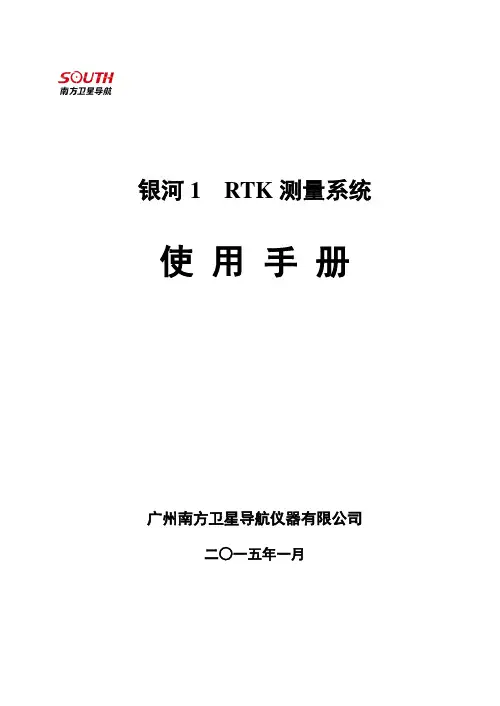
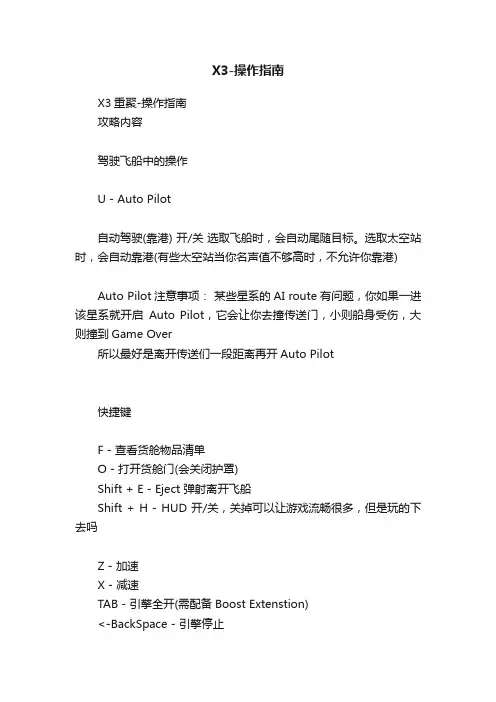
X3-操作指南X3重聚-操作指南攻略内容驾驶飞船中的操作U - Auto Pilot自动驾驶(靠港) 开/关选取飞船时,会自动尾随目标。
选取太空站时,会自动靠港(有些太空站当你名声值不够高时,不允许你靠港)Auto Pilot注意事项:某些星系的AI route有问题,你如果一进该星系就开启Auto Pilot,它会让你去撞传送门,小则船身受伤,大则撞到Game Over所以最好是离开传送们一段距离再开Auto Pilot快捷键F - 查看货舱物品清单O - 打开货舱门(会关闭护罩)Shift + E - Eject 弹射离开飞船Shift + H - HUD 开/关,关掉可以让游戏流畅很多,但是玩的下去吗Z - 加速X - 减速TAB - 引擎全开(需配备Boost Extenstion)<-BackSpace - 引擎停止Q - 向左翻滚E - 向右翻滚·左Alt - 望远镜功能,按住Alt会一直放大,松开后会自动回复正常(需配备Video Enhancement Goggles)·J - 加速功能(需配备SETA extension),时间及飞行速度都变快,可在OPTION中调整加速倍速,我是选10X·Shift + J - 使用Jump Drive(需要有足够的Energy Cells才能跳跃到选取的星系)以下都是要在你的扫描仪范围内才侦测的到(Triplex Scanner的扫描范围最广)·i - 识别所选取的目标物·t - 侦测正前方的目标物(当前方无目标时,会持续闪动扫描。
当有目标物进物扫描范围时,并自动将它当成目标)·PageUp (或滚轮向上) - 下一个目标物·PageDown (或滚轮向上) - 上一个目标物Shift + t - 侦测离自己最近的敌人,并自动将它当成目标Home - 下一个敌人目标物End - 上一个敌人目标物Insert - 下一个你拥有的飞船/卫星Delete - 上一个你拥有的飞船/卫星呼叫菜单的操作Enter - 呼叫快速选单右方数字键盘Enter - 呼叫主要选单Shift + O(这是殴) - 呼叫OPTION选单Shift + S - 呼叫存档选单Shift + L - 呼叫读档选单 (任何太空站都可以储存进度。
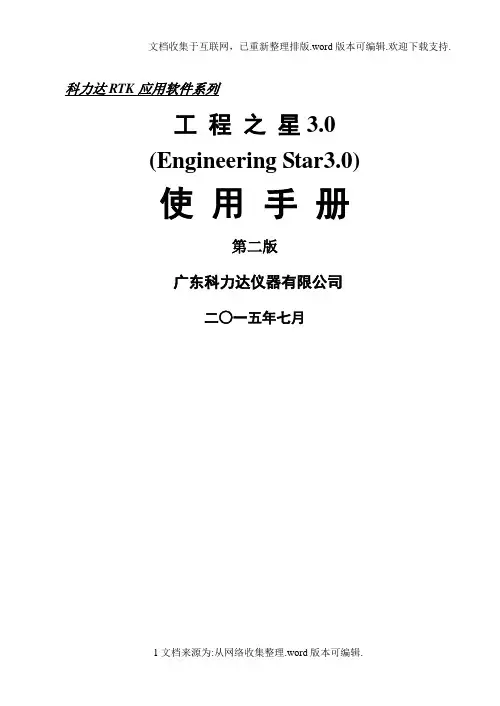
科力达RTK应用软件系列工程之星3.0(Engineering Star3.0)使用手册第二版广东科力达仪器有限公司二○一五年七月目录第一章工程之星安装与概述 (1)§1.1 工程之星的安装 (1)§1.2 工程之星软件概述 (1)第二章软件介绍—工程 (3)§2.1 新建工程 (3)§2.2 打开工程 (4)§2.3 文件导入导出 (5)§2.3.1 文件导入 (5)§2.3.2 文件导出 (6)§2.4 关闭主机声音 (10)§2.5 关闭主机 (11)§2.6 退出 (11)第三章软件介绍—输入 (12)§3.1 坐标管理库 (13)§3.2 道路设计 (20)§3.2.1 平曲线设计 (20)§ 元素模式 (20)§ 交点模式 (23)§3.2.2 纵曲线设计 (25)§3.3 求转换参数 (27)§3.3.1 四参数 (27)§3.3.2 七参数 (32)§3.4 校正向导 (34)§3.4.1 基准站架在已知点校正 (34)§3.4.2 基准站架在未知点校正(直接校正) (35)§3.4.3 基准站架在未知点校正(先采点再校正) (37)第四章软件介绍-配置 (37)§4.1 工程设置 (37)§4.2 坐标系统设置 (41)§4.3 坐标转换参数设置 (44)§4.4 仪器设置 (44)§4.4.1 移动站设置 (44)§4.4.2 基准站设置 (45)§4.4.3 主机模式设置 (48)§4.5 电台设置/网络设置 (49)§ 4.5.1 电台设置 (49)§ 4.5.2 网络连接 (51)§4.6 差分设置 (54)§4.7 端口设置 (54)§4.8 蓝牙管理器及NFC连接 (54)第五章软件介绍-测量 (61)§5.1 倾斜补偿 (61)§5.2 点测量 (65)§5.3 自动测量 (68)§5.4 控制点测量 (68)§5.5 PPK测量 (71)§5.6 点放样 (72)§5.7 直线放样 (75)§5.8 道路放样 (77)第六章软件介绍-工具 (83)§6.1 串口调试 (83)§6.2 坐标转换 (84)§ 6.2.1 坐标转换 (84)§ 6.2.2 计算转换参数 (85)§6.3 坐标计算 (87)§ 6.3.1 计算坐标 (88)§ 6.3.2 计算方位角 (89)§ 6.3.3 偏角偏距 (89)§ 6.3.4 偏点计算 (89)§ 6.3.5 交会计算 (91)§ 6.3.6 夹角计算 (91)§6.4 其他计算 (93)§ 6.4.1 面积计算 (93)§ 6.4.2 空间距离 (95)§6.5 其他工具 (96)§6.6 数据后处理 (98)第七章软件介绍—关于 (101)§7.1 主机注册 (101)§7.2 主机信息 (103)§7.3 软件信息 (104)第八章工程之星在RTK中的快速应用 (95)§8.1 GPS坐标转化原理 (95)§8.2 工程之星坐标转换方法 (96)§8.3 快捷方式及文件 (103)附录A 专业术语注释 (107)附录B 联系方式 (108)附录C 全国销售及服务联系方式 (109)第一章 工程之星安装与概述工程之星3.0软件(以下都简称为工程之星)是安装在北极星X3工业手簿(以下都简称为X3手簿)上的RTK 野外测绘软件。
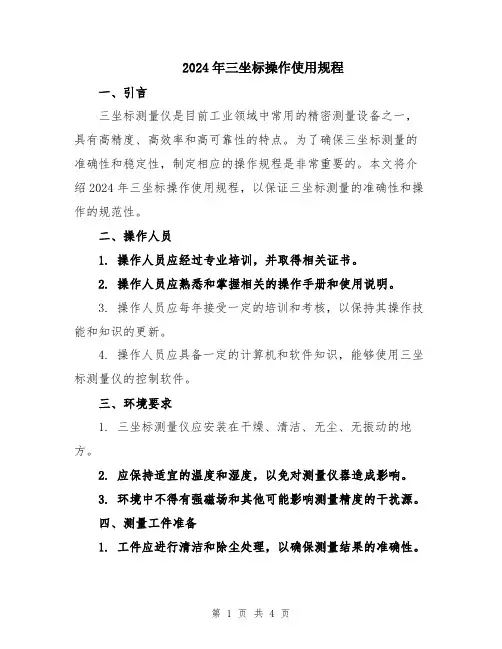
2024年三坐标操作使用规程一、引言三坐标测量仪是目前工业领域中常用的精密测量设备之一,具有高精度、高效率和高可靠性的特点。
为了确保三坐标测量的准确性和稳定性,制定相应的操作规程是非常重要的。
本文将介绍2024年三坐标操作使用规程,以保证三坐标测量的准确性和操作的规范性。
二、操作人员1. 操作人员应经过专业培训,并取得相关证书。
2. 操作人员应熟悉和掌握相关的操作手册和使用说明。
3. 操作人员应每年接受一定的培训和考核,以保持其操作技能和知识的更新。
4. 操作人员应具备一定的计算机和软件知识,能够使用三坐标测量仪的控制软件。
三、环境要求1. 三坐标测量仪应安装在干燥、清洁、无尘、无振动的地方。
2. 应保持适宜的温度和湿度,以免对测量仪器造成影响。
3. 环境中不得有强磁场和其他可能影响测量精度的干扰源。
四、测量工件准备1. 工件应进行清洁和除尘处理,以确保测量结果的准确性。
2. 工件应放在测量台上,确保工件表面与测量仪器的接触良好。
3. 工件应固定牢固,以避免在测量过程中发生移动或晃动。
五、测量操作流程1. 打开三坐标测量仪和控制软件。
2. 选择合适的测量文件,并加载到控制软件中。
3. 在控制软件中设置测量参数,如测量精度和测量范围。
4. 对工件进行测量前的校准,确保测量仪器的零点和基准正确。
5. 在控制软件中选择相应的测量功能和测量点。
6. 操作测量仪器的探针,进行测量点的选取和测量。
7. 在控制软件中查看和记录测量结果。
8. 根据测量结果进行分析和判断,如是否符合要求。
9. 完成测量后,关闭三坐标测量仪和控制软件。
六、测量注意事项1. 在进行测量前,应检查测量仪器的状态和性能。
2. 在进行测量时,应避免与测量仪器的碰撞和摩擦。
3. 测量过程中应保持工件的稳定性,避免工件的移动和晃动。
4. 在操作过程中应注意保持测量仪器的清洁和干燥。
5. 测量结果应进行验证和校核,以确保测量的准确性。
七、故障排除1. 在操作过程中,如发生异常情况应及时停止操作,并进行故障排除。
RTK操作步骤1,架设好基准站,确定电瓶正负极没有接反,然后将电台开机,然后开主机,等待几分钟,确认基准站已经发射,发射状态为:PWR灯常亮,STA灯一秒闪一次,DL灯5秒钟连续闪烁2次,卫星灯每隔30秒连续闪烁,闪几次就是锁定几颗卫星,电台上的TX灯一秒闪烁一次。
作业区域比较远时,可以将电台后面的扳手板到H上,也就是高档,这个距离一般为8-10公里左右。
2,架设好移动站,将移动站开机,然后将手簿打开,点击进入工程之星,手簿屏幕下方出现不断变动的数据时,也就是手簿左下角的状态不是“无数据”时,蓝牙就连结上了,否则重新连接,然后看通道是否跟基准站电台上的数字是否一致,不一致的话就在手簿的设置菜单下选择电台设置,选择对应的通道然后选择切换,等出现切换成功的字样时退出即可。
当蓝牙连接不上时,可以将手簿热启动,然后重新进入工程之星。
3,将移动站放在已知点上,在手簿的工程菜单下选择新建工程,输入工程名称,然后选择OK,在出现的对话框中选择椭球系,然后点击下一步,在中央子午线栏输入坐标系要求的中央子午线,然后点击确定,再在工程菜单下选择新建文件,输入对应的文件名称,然后确定,再选择工具菜单下的校正向导,选择基准站架设在未知点上,点击下一步,出现校正向导一,输入已知点坐标,然后选择校正,此时移动站一定要对中整平,然后再选择确定,这时移动站可以拿走了,校正完后最好在已知点上测一次点。
4,将移动站放到第二个已知点上,然后选择工具菜单下的校正向导,选择基准站架设在未知点上,选择下一步,到向导一,然后再选择下一步,到向导二,在这里输入第二点的坐标,然后选择校正,同样,移动站要对中整平,再选择确定,再在这个已知点上测一个点。
5,校正完成后,点击设置菜单下的测量参数,选择四参数,察看四参数的比例,比例应该大于0.9999……至少4个9,小于1.0000……最少4个零,这样的参数就是合格的,然后将移动站放到第三个已知点上,测个点,与已知点比较一下,看误差多少,等级比较高的控制点的误差应该控制在2公分以内。
Joybook X31 系列用户手册欢迎版权明基仓储(上海外高桥保税区)有限公司 2008 年版权所有,并保留所有权利。
未经本公司事前书面之许可,本文的任何部分皆不得以任何形式或任何方法,包括电子、机械、磁性、光学、化学、手写或任何方式予以重制、传输、转译、储存于检索系统或翻译成任何文字或计算机语言。
免责声明对于本文之任何明示或默示内容,明基仓储(上海外高桥保税区)有限公司不做任何保证,亦拒绝对任何特殊目的之商用性或适用性目的予以保证。
此外,明基仓储(上海外高桥保税区)有限公司保留修改或变更本文之权利,并且修改或变更内容将不另行通知。
Windows、Internet Explorer 和 Windows Mail 是 Microsoft Corporation 的商标。
其它名称分别是相应公司或组织的版权。
本手册适用的 Joybook 型号本手册中包含下列 Joybook 型号的相关信息:• Joybook X31 系列请注意,实际的硬件或软件能力会因您购买的型号不同而有所差异。
如需确定您的 Joybook 型号,请参考包装盒上的标签或者 Joybook 的印字。
目录简介 (1)关于本手册 (1)印刷 (2)快速入门 (3)物品清单 (3)准备使用 Joybook (3)扩展 Joybook 的性能 (6)熟悉 Joybook (9)前视图 (9)左视图 (11)右视图 (12)后视图 (14)底视图 (15)指示灯 (16)开始使用 Windows Vista (18)正确关闭 Joybook (18)使用 Windows 移动中心 (19)使用 Joybook (20)使用触控板 (20)指纹验证 (21)使用指纹传感器 (21)指纹登记 (21)删除指纹 (22)了解有关指纹验证的更多信息 (22)使用键盘 (23)功能热键 (23)Windows 快捷键和其它键 (25)使用内置的无线连接功能(特定型号提供) (27)连接到无线网络 (27)使用 Bluetooth(特定型号提供) (29)连接到 Bluetooth 设备 (29)发送文件至 Bluetooth 设备 (32)使用 QMedia Bar (34)QMedia Bar 简介 (34)设置 QMedia Bar (34)使用 HDMI 输出插口 (35)连接至具有 HDMI 接口的 LCD TV (36)调整音频输出: (36)调整视频输出: (37)使用内置摄像头 (39)使用 WebCam Companion 2 (39)主屏幕 (39)捕获相片或录制视频 (40)监视 (41)视频聊天 (41)使用 Magic-i Visual Effects (41)主要功能 (41)调整分辨率 (42)使用 BIOS 设置程序 (43)使用 BIOS 设置程序的场合与方法 (43)BIOS 设置屏幕导航 (44)Main(主)菜单 (44)目录iiiAdvanced(高级)菜单 (44)Security(安全)菜单 (45)Power(电源)菜单 (45)Boot(启动)菜单 (46)Exit(退出)菜单 (46)恢复系统 (47)使用 QDataTrove (47)启动 QDataTrove (47)备份系统 (47)将 Joybook 恢复至出厂默认设置 (48)用备份映像文件恢复系统 (48)使用随机光盘恢复系统 (49)步骤 1:完全重新安装 Windows Vista (49)步骤 2:重新安装驱动程序和应用程序 (50)保护您的 Joybook 不受病毒和其它安全危险的侵害 (50)加装内存 (51)常见问题和故障排除 (54)一般问题 (54)电池和电源 (54)连接 (55)系统 (56)显示屏 (60)有关清洁和电池维护 (61)电池维护 (61)清洁 Joybook (61)服务与支持 (62)BenQ Joybook 全球在线服务 (62)Joybook 全球联保(ORW)在线注册 (62)附录...............................................................................................63一般安全信息.. (63)有关电池的安全信息 (63)有关电源适配器的安全信息 (63)有关调制解调器的安全信息 (64)注意 (64)Declaration of Conformity (64)目录iv简介关于本手册本手册提供了有关 Joybook 不同组件的主要信息并示范了使用方法。
工程之星3.0操作一、程序安装Psion手簿7527版工程之星3.0程序文件为EGStar.exe文件,此文件放在手簿的“我的设备\Flash Disk\EGStar\”目录下即可,运行一次桌面上自动生成快捷方式二、蓝牙连接(7527老版蓝牙设置还按老方法)蓝牙硬件默认是启用的(开始—设置—控制面板—电源—内建设备—启用蓝牙打勾)手簿蓝牙联接GPS主机首次需要先进行蓝牙配对打开蓝牙界面有3种方法:1、开始—设置—控制面板—蓝牙2、任务栏右下角蓝牙符号(蓝牙硬件必需是启用状态)3、工程之星—端口配置—蓝牙按钮“已配对”里面如果有配对的其它蓝牙可以选择后“移除”,同时配对主机最多为9台,端口为COM0-COM8。
选择“设备”—“扫描”,如果GPS主机开机就会在Name列出现主机号选择要配对的主机“配对”(如果弹出加密提示不要输入密码),选择打勾“Serial Port”,端口一般选择COM7(没有占用的端口都可以选择)配对成功显示如上图。
蓝牙配对后,GPS在动态模式(基准站/移动站)下运行工程之星自动启用连接,如中间断开可点“配置”—“端口设置”选择相应的端口和波特率“确定”即可重新连接三、配置(此项为工程默认,正常不需调整)电台通道调整:解算精度水平(默认为high,有效预防飞点,可不调整)及差分格式调整(对应基站差分格式,天宝主板为自适应,不需调整):坐标系、存储、显示、截止角、天线高调整(新建工程时可选):四、新建工程(打开工程)工程之星3.0是以工程形式来管理作业的,每建一个工程自动生成一个工程总目录,存在我的设备\flash disk\EGJobs\下,不用的工程可以直接删除目录。
工程目录下重要文件说明(文件名和工程名一致):*.eg(工程)、*.rtk(wgs84大地坐标)、*.dat(地方坐标)有的坐标系直接选择,没有的编辑增加需要的坐标系有参数时可以直接输入并选选择使用参数,一般情况下“四参数”“七参数”“高程参数”等都需要计算才能得出且可自动启用,故新建工程时默认即可。
第一章 银河1测量系统§2.1 整体介绍银河1测量系统主要由主机、手簿、电台、配件四大部分组成,组装及架设 如图所示:银河1测量系统示意图移动站基准站电台手薄蓄电池电台发射天线基座三脚架§2.2银河1主机§2.2.1 主机外型主机呈圆柱状,高112mm,直径129mm,体积1.02L。
密封橡胶圈到底面高78mm。
主机前侧为按键和指示灯面板。
仪器底部有电台和网络接口,以及一串条形码编号,是主机机身号。
主机背面有电池仓和SIM卡卡槽。
●正面●背面指示灯顶盖防护圈及量取仪器高部位底部电源开关§2.2.2 底部接口仪器底部五针电源接口七针数据接口连接螺孔电池仓卡扣电池仓盖锁扣UHF 、GPRS 天线接口扬声器电池仓盖机身编号➢五针接口:主机用于与外部数据链连接,外部电源连接➢七针接口:用来连接电脑传输数据➢天线接口:安装GPRS(GSM/CDMA/3G可选配)网络天线或UHF电台天线➢连接螺孔:用于固定主机于基座或对中杆➢电池仓:用于安放锂电池➢卡扣:用于锁紧或打开电池仓盖银河1的电池安放在仪器背面,安装/取出电池的时候翻转仪器,找到电池仓,电池仓卡扣按紧向仪器底部下压即可将电池仓打开,就可以将电池安装和取出。
§2.2.3 控制面板一、对于新款银河1主机指示灯依然具有两层含义:(1)模式切换以及工作状态下指示灯含义(2)主机自检状态下指示灯含义二、为了能让您更好的理解两种状态下指示灯的具体含义,我们将分别进行详细介绍。
新款银河1已经重新设计了控制面板,拥有四个指示灯,简单并明确地指示各种状态,如下图:控制面板以下为一些典型指示灯的含义:指示灯状态 含义 蓝牙常灭未连接手簿 常亮已连接手簿信号/数据 闪烁静态模式:记录数据时,按照设定采集间隔闪烁基准或移动模式:正在发射或接收到信号常灭 基准或移动模式:内置模块未能收到信号 卫星 闪烁 表示锁定卫星数量,每隔五秒循环一次POWER常亮 正常电压:内置电池7.4V 以上闪烁电池电量不足三颗指示灯电源键§2.2.4 模式查看和切换1、模式查看在主机正常工作时,按一下电源键松手,这时会有语音播报当前主机工作模式。
操纵盒按键说明:
JOGMODE操纵杆工作模式
A:PROBE此按键灯亮时,测量机按测头方向移动。
B:PART此按键灯亮时,测量机按工件坐标系移动。
C:MACHINE此按键灯亮时,测量机按机器坐标系移动。
SLOW
灯亮慢速,灯灭快速。
SHIFT:相当于键盘的SHIFT作用
SHIFT按键灯亮,(RUN/HODELOCK/UNLOCK按键下面的功能有效。
PROBEENAB:LE
当此按键灯灭时,测头有效,但不记录测点,运行程序,当测头触测时,测量机不能停止,可能导致损坏测头。
注:正常工作时,确保此灯亮
LOCK/UNLOC:K
仅用于带有轴锁定系统的老机器。
STOP:
紧急停按键
RUN/HOD:E
灯灭,程序暂停(HOLE犬态),灯亮,程序继续运行。
DELPN:T
删除DON之前的测点。
X、Y、Z:X、Y、Z 轴指示灯:
灯灭,轴锁定。
PRINT:
加MOV点按键。
DON:E
确认键或者执行键。
FEEDRATEOVERR:IDE 运行速度百分比指示键。
ENABL:E
用手操杆测量时,需同时按住此键,测量机才能移动MACHSTA:RT 测量机加电按键。
注:部分按键由于机器类型不同,可能无效。